
Macs sind nicht immun gegen Probleme. Ihr Mac reagiert manchmal überhaupt nicht auf den Netzschalter, oder macOS stürzt ab oder startet nicht ordnungsgemäß. Folgendes tun, wenn sich Ihr Mac nicht einschalten lässt.
Bei den ersten Schritten wird davon ausgegangen, dass Ihr Mac nicht reagiert, wenn Sie den Netzschalter drücken. Wenn es reagiert, aber nicht normal hochfährt, scrollen Sie nach unten zu den Abschnitten zum Wiederherstellungsmodus.
Stellen Sie sicher, dass es Strom hat
Stellen Sie sicher, dass Ihr Mac an eine Stromquelle angeschlossen ist. Tauschen Sie das Ladegerät oder das Netzkabel aus oder verwenden Sie eine andere Steckdose. Das Ladegerät selbst ist möglicherweise beschädigt. Wenn Sie ein MacBook verwenden und der Akku vollständig leer ist, müssen Sie nach dem Anschließen möglicherweise einige Momente warten, bevor Sie es einschalten. Es wird nicht unbedingt sofort nach dem Anschließen gestartet.

Überprüfen Sie die Hardware
Angenommen, Sie verwenden einen Mac-Desktop, überprüfen Sie, ob alle Kabel richtig sitzen. Wenn es sich beispielsweise um einen Mac Mini handelt, stellen Sie sicher, dass das Videoausgangskabel fest mit dem Mac Mini selbst und dem Display verbunden ist. Versuchen Sie, alle Kabel erneut zu verlegen - ziehen Sie sie heraus und stecken Sie sie dann wieder ein -, um sicherzustellen, dass sie sicher angeschlossen sind.
Wenn Sie kürzlich Ihren Mac geöffnet und an seiner Hardware herumgespielt haben, könnte dies das Problem verursacht haben. Wenn Sie beispielsweise RAM installiert oder eine Festplatte ausgetauscht haben, möchten Sie möglicherweise versuchen, die alte Hardware zurückzusetzen oder nur sicherzustellen, dass diese Komponenten sicher in Ihrem Mac sitzen.
Wenn alles andere fehlschlägt, ziehen Sie alle unnötigen Peripheriegeräte heraus, bevor Sie versuchen, Ihren Mac zu starten.

Führen Sie einen Aus- und Wiedereinschalten durch
VERBUNDEN: So schalten Sie Ihre Geräte aus und wieder ein, um Einfrierungen und andere Probleme zu beheben
Wenn Ihr Mac im eingefrorenen Zustand feststeckt und nicht auf das Drücken des Netzschalters reagiert, können Sie dies beheben, indem Sie Unterbrechen Sie die Stromversorgung und zwingen Sie es zum Neustart .
Drücken Sie auf einem modernen MacBook ohne austauschbaren Akku die Ein- / Aus-Taste und halten Sie sie zehn Sekunden lang gedrückt. Wenn Ihr Mac ausgeführt wird, wird die Stromversorgung zwangsweise unterbrochen und ein Neustart erzwungen.
Fahren Sie auf einem Mac mit austauschbarem Akku den Akku herunter, ziehen Sie den Netzstecker, entfernen Sie den Akku, warten Sie zehn Sekunden und setzen Sie ihn dann wieder ein.
Ziehen Sie auf einem Mac-Desktop (iMac, Mac Mini oder Mac Pro) das Netzkabel ab, lassen Sie es zehn Sekunden lang nicht angeschlossen und schließen Sie es dann wieder an.
Setzen Sie die System Management Controller-Firmware zurück
In einigen Fällen müssen Sie möglicherweise das zurücksetzen SMC-Firmware (System Management Controller) auf Ihrem Mac. Dies ist das Letzte, was Sie versuchen sollten, wenn Ihr Mac überhaupt nicht auf das Drücken des Netzschalters reagiert.
Stecken Sie bei aktuellen MacBooks ohne austauschbaren Akku das Netzkabel ein. Drücken Sie die Umschalt + Strg + Wahltaste auf der linken Seite der Tastatur und die Ein- / Aus-Taste und halten Sie sie alle gedrückt. Lassen Sie alle vier Tasten gleichzeitig los und drücken Sie dann die Ein- / Aus-Taste, um den Mac einzuschalten.
Trennen Sie bei MacBooks mit austauschbarem Akku den Mac von der Stromquelle und entfernen Sie den Akku. Drücken Sie die Ein- / Aus-Taste und halten Sie sie fünf Sekunden lang gedrückt. Lassen Sie den Netzschalter los, setzen Sie den Akku wieder ein, schließen Sie den Mac an und drücken Sie den Netzschalter, um ihn wieder einzuschalten.
Ziehen Sie auf Mac-Desktops das Netzkabel des Mac ab und lassen Sie es 15 Sekunden lang aus der Steckdose. Schließen Sie es wieder an, warten Sie noch fünf Sekunden und drücken Sie dann die Ein- / Aus-Taste, um den Mac wieder einzuschalten.

Verwenden Sie das Festplatten-Dienstprogramm aus dem Wiederherstellungsmodus
VERBUNDEN: 8 Mac-Systemfunktionen, auf die Sie im Wiederherstellungsmodus zugreifen können
Angenommen, Ihr Mac startet tatsächlich, aber Mac OS X wird nicht ordnungsgemäß geladen, liegt wahrscheinlich ein Softwareproblem vor. Die Festplatten Ihres Mac sind möglicherweise beschädigt, und Sie können dies im Wiederherstellungsmodus beheben.
Starten Sie Ihren Mac, um auf den Wiederherstellungsmodus zuzugreifen. Halten Sie während des Startvorgangs die Befehlstaste + R gedrückt . Sie sollten versuchen, diese sofort zu drücken, nachdem Sie den Signalton gehört haben. Ihr Mac sollte im Wiederherstellungsmodus starten. Wenn dies nicht der Fall ist, haben Sie die Tasten wahrscheinlich nicht früh genug gedrückt. Starten Sie Ihren Mac neu und versuchen Sie es erneut.
Drücke den " Festplattendienstprogramm Klicken Sie auf die Registerkarte "Erste Hilfe" und versuchen Sie, die Festplatte Ihres Mac zu reparieren. Das Festplatten-Dienstprogramm führt eine "fsck" -Operation (Dateisystemprüfung) aus, sodass Sie den Befehl fsck nicht manuell ausführen müssen.
Wiederherstellung aus dem Wiederherstellungsmodus
VERBUNDEN: So löschen Sie Ihren Mac und installieren macOS von Grund auf neu
Wenn das Festplatten-Dienstprogramm nicht funktioniert hat, können Sie Installieren Sie Mac OS X auf Ihrem Mac neu .
Verwenden Sie die Option „OS X neu installieren“ im Wiederherstellungsmodus, damit Ihr Mac automatisch die neuesten OS X-Installationsdateien herunterlädt und das Betriebssystem neu installiert. Sie können auch aus einer Time Machine-Sicherung wiederherstellen. Wenn Ihr Mac-Betriebssystem beschädigt ist, wird die beschädigte Software durch ein neues, unbeschädigtes Betriebssystem ersetzt.
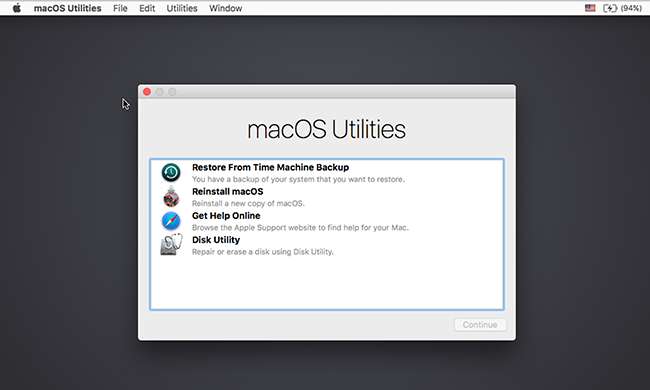
Wenn hier nichts funktioniert hat - wenn sich Ihr Mac überhaupt nicht einschalten lässt, egal wie oft Sie die Ein- / Aus-Taste drücken, wenn der Wiederherstellungsmodus nicht funktioniert oder wenn Mac OS X auch nach der Neuinstallation nicht richtig geladen wird aus dem Wiederherstellungsmodus - Ihr Mac hat wahrscheinlich ein Hardwareproblem.
Unter der Annahme, dass es unter die Garantie fällt, sollten Sie sich an Apple wenden oder es zu einem örtlichen Apple Store bringen, damit das Problem für Sie behoben wird. Selbst wenn Sie keine Garantie haben, können Sie diese in einen Apple Store oder an einen anderen Ort bringen, an dem Apple-Computer repariert werden, und versuchen, sie zu reparieren.
Bildnachweis: Paul Hudson auf Flickr , Andrew Fecheyr auf Flickr , Cristiano Betta auf Flickr , bfishadow auf Flickr







